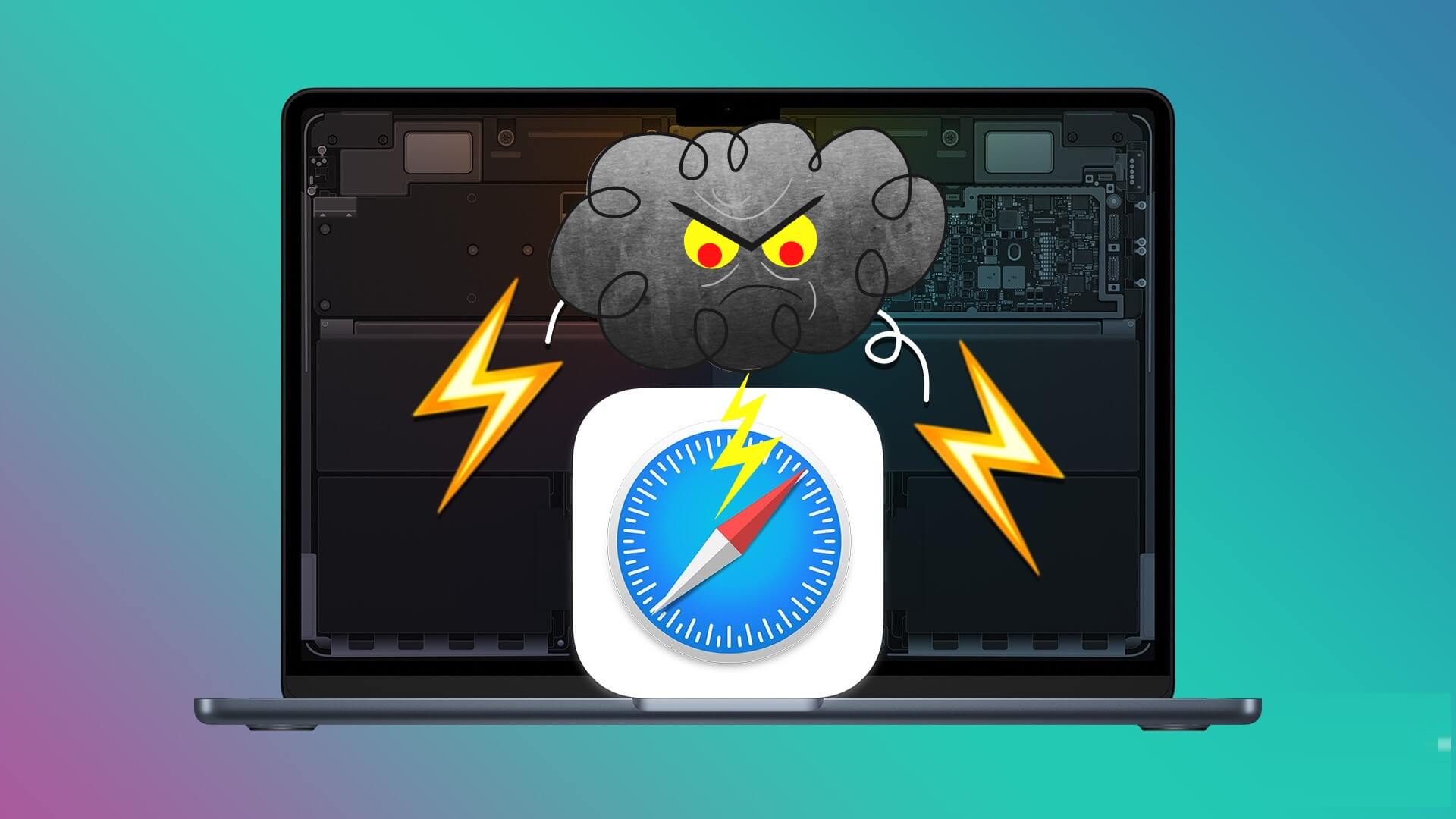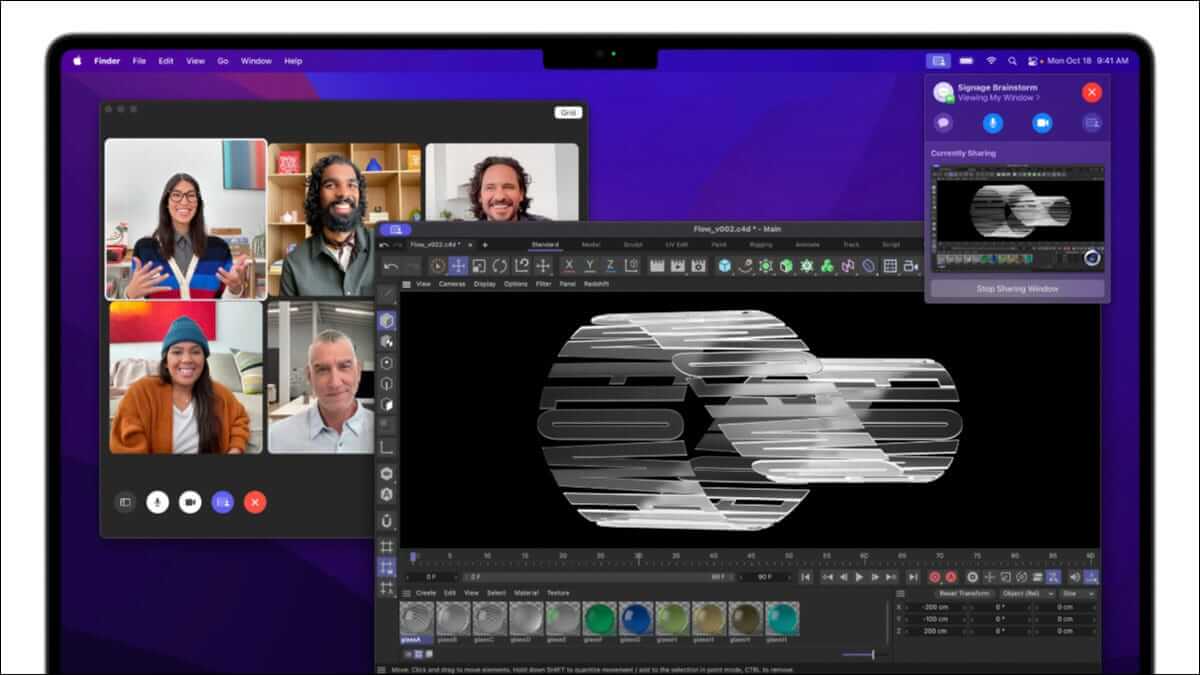Safari هو أحد أفضل المتصفحات في نظام Mac البيئي. مع كل تكرار لنظام macOS ، تعمل الشركة على تحسين Safari بوتيرة سريعة. مجموعات Safari Tab هي مثال حديث على ذلك. ومع ذلك ، لا يزال المستخدمون ينتقلون من Safari إلى Google Chrome أو Microsoft Edge للحصول على تجربة تصفح سريعة. إذا شعرت أن Safari بطيئًا بالنسبة لك ، فاقرأ معنا لتتعلم أفضل 7 طرق لإصلاح بطئ Safari على Mac.
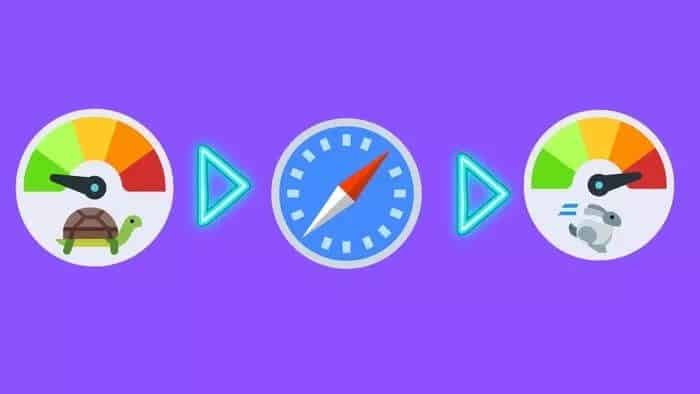
لقد رأينا العديد من المستخدمين يتخلون عن Safari على Mac بسبب تصفح الويب البطيء أو البطيء. إنه ليس خطأ Safari بالكامل. من خلال التغييرات ذات الصلة من قائمة تفضيلات النظام وقائمة Safari ، يمكنك بسهولة استكشاف أخطاء Safari البطيئة وإصلاحها على Mac.
1. الاتصال بتردد 5.0 جيجاهرتز WI-FI
يقوم معظم المستخدمين بتوصيل نطاق تردد 2.4 جيجا هرتز لشبكة Wi-Fi. للاستمتاع بسرعات أفضل ، يمكنك توصيل أجهزة MacBooks بنطاق 5 جيجاهرتز على أجهزة توجيه Wi-Fi مزدوجة النطاق.
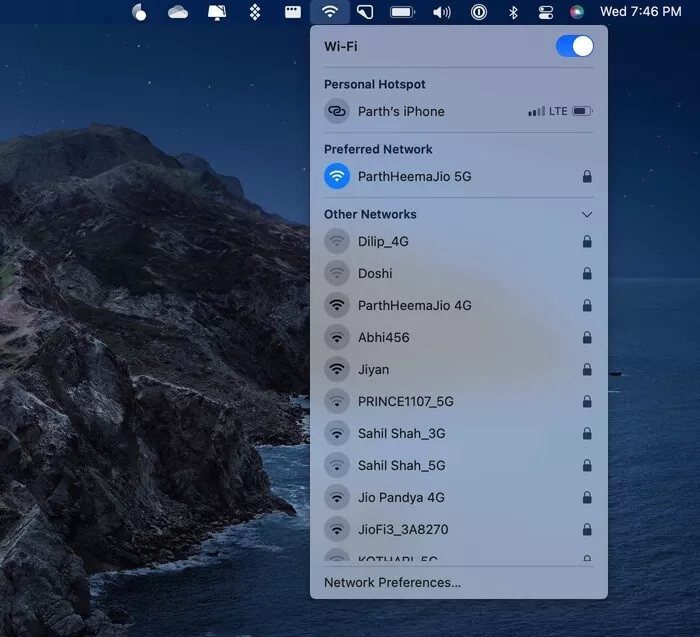
سيكون لديك بالتأكيد سرعات إنترنت أسرع مما يؤدي إلى تحسين تجربة التصفح في Safari.
2. إيقاف تشغيل iCloud Private Relay
هذا الخيار ينطبق فقط على أولئك الذين يستخدمون Mac مع macOS Monterey 12.0 أو أعلى. مع macOS Monterey ، قدمت Apple خدمة iCloud Private Relay لمشتركي iCloud +. قبل المضي قدمًا وإجراء التغييرات باستخدام iCloud Private Relay ، دعنا نفهم ما يعنيه وكيف يمكن أن يؤدي إلى بطء Safari على Mac.
تم تصميم iCloud Private Relay لإبقاء عنوان IP الخاص بك مخفيًا عن متتبعات الطرف الثالث على الويب. تقوم Apple بإعادة توجيه جميع بيانات تصفح Safari من خلال الخادم الذي يحمل العلامة التجارية للشركة. بينما يساعدك على حماية الهوية والموقع ، يجب عليك تعطيله إذا شعرت بطيء Safari بعد تحديث Monterey.
في هذه الحالة ، يجب عليك تعطيل iCloud Private Relay من قائمة تفضيلات النظام. اتبع الخطوات التالية.
الخطوة 1: انقر على أيقونة Apple الصغيرة في شريط القائمة.
الخطوة 2: اذهب إلى قائمة تفضيلات النظام.
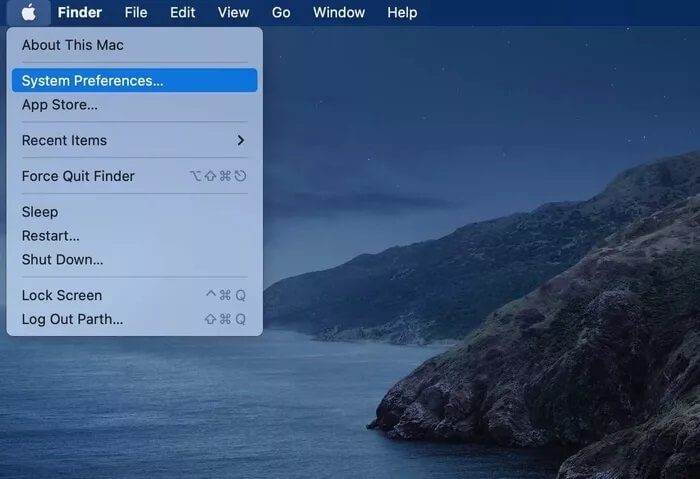
خطوة 3: انقر فوق معرف Apple.
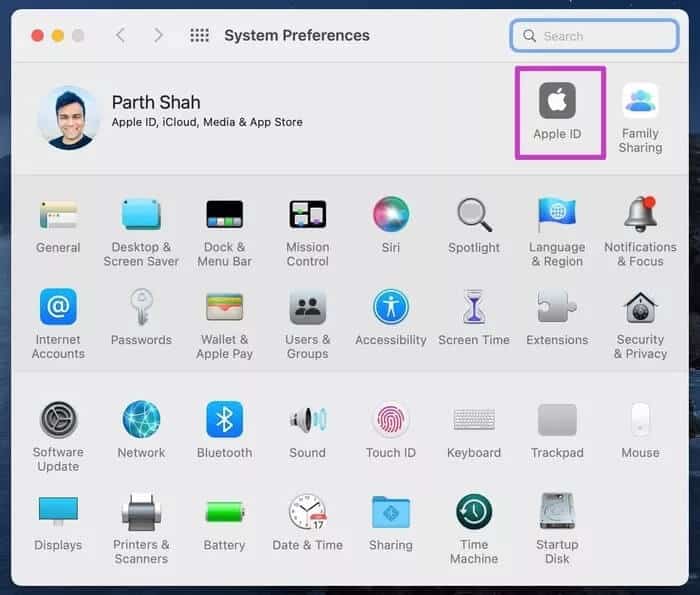
الخطوة 4: افتح قائمة الترحيل الخاص.
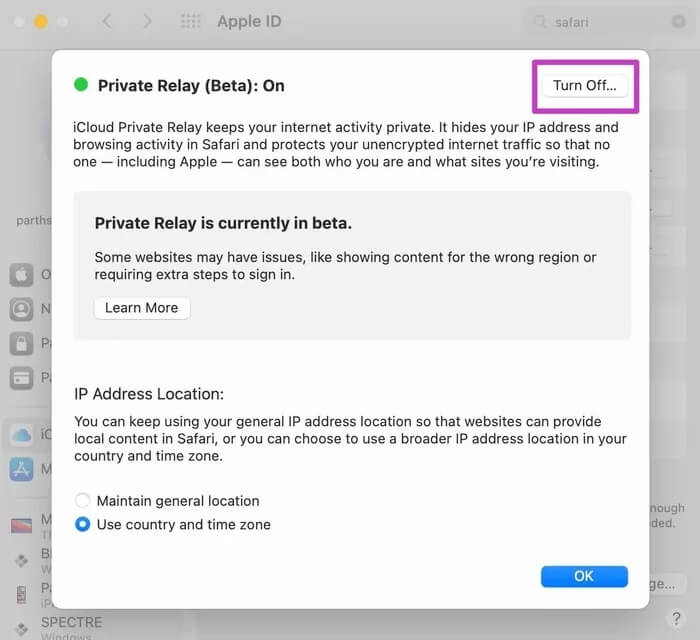
الخطوة 5: تعطيل التبديل من القائمة التالية.
3. تعطيل iCloud Private Relay لاتصال WI-FI
الحل أعلاه مناسب لأولئك الذين يستخدمون Mac في المنزل. يمكنك الوثوق بشبكة Wi-Fi المنزلية ولا تقلق بشأن أي سرقة للبيانات.
إذا كنت دائمًا في حالة تنقل وتستخدم شبكة Wi-Fi عامة بشكل متكرر ، فلا يجب عليك تعطيل iCloud Private Relay. في هذه الحالة ، يجب عليك فقط تعطيل iCloud Private Relay لشبكة Wi-Fi المنزلية لتسريع Safari على Mac.
الخطوة 1: افتح قائمة تفضيلات النظام على جهاز Mac الخاص بك.
الخطوة 2: اذهب إلى الشبكة.
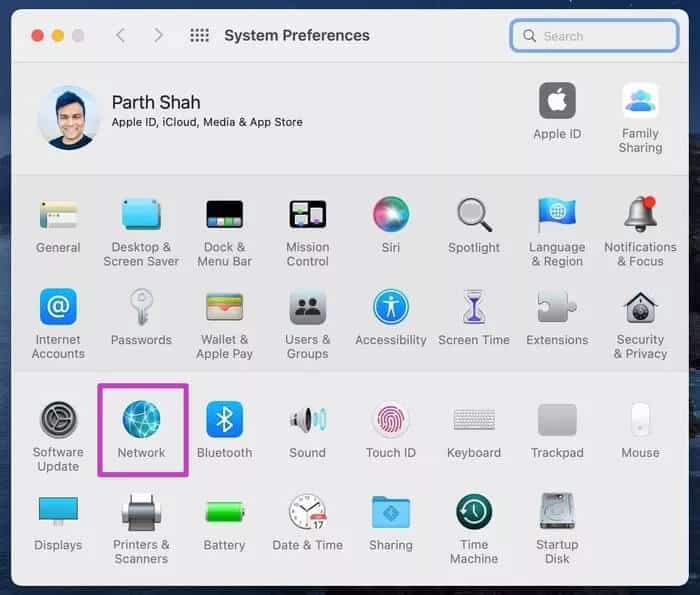
خطوة 3: حدد اتصال Wi-Fi الحالي الخاص بك من القائمة التالية.
الخطوة 4: قم بتعطيل استخدام تبديل iCloud Private Relay كما هو موضح في لقطة الشاشة.
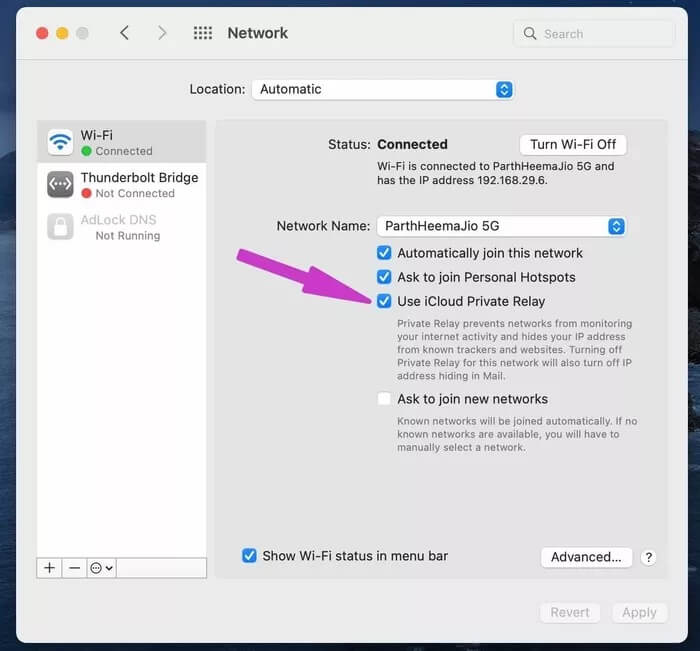
4. قم بإزالة الامتدادات غير الضرورية
على الرغم من أن Safari لا يحمل عددًا كبيرًا من الإضافات مقارنةً بـ Google Chrome أو Firefox ، فمن السهل ملء المتصفح بالعشرات من الإضافات. قد تحتاج إلى الإبطاء معهم لأنه قد يؤدي إلى إبطاء Safari على Mac.
اتبع الخطوات أدناه لإزالة الامتدادات غير المرغوب فيها من Safari على Mac.
الخطوة 1: افتح متصفح Safari على نظام Mac.
الخطوة 2: انقر فوق Safari في شريط القائمة وافتح قائمة التفضيلات.
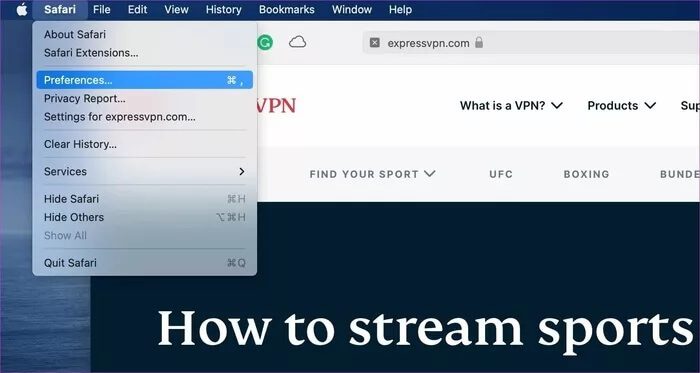
الخطوة 4: حدد الامتداد الذي تريد إزالته من الشريط الجانبي الأيسر.
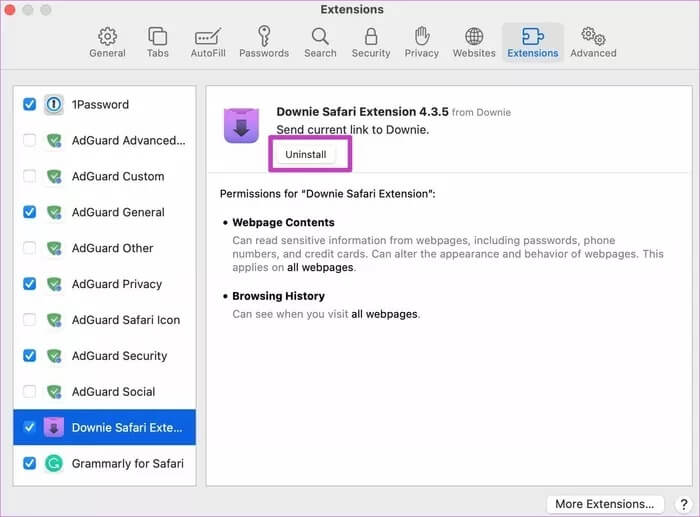
الخطوة 5: انقر فوق إلغاء التثبيت.
كرر الخطوات لكل ملحق تريد إزالته ، وأنت على ما يرام.
5. قم بإزالة تاريخ السفاري
قد يؤدي وجود كمية سخيفة من بيانات Safari على جهاز Mac إلى بطء الأداء. تحتاج إلى مسح محفوظات Safari الخاصة بك بشكل متكرر. إليك الطريقة.
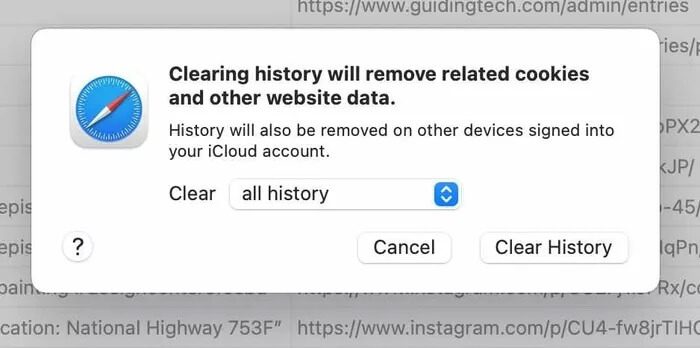
افتح متصفح Safari على جهاز Mac واستخدم مفاتيح command + Y لفتح سجل Safari. حدد محو السجل في الجزء العلوي ، وحدد كل المحفوظات وامسح المحفوظات.
6. تحقق من استخدام ذاكرة الوصول العشوائي
هذا ينطبق أكثر على MacBooks و Mac Mini مع 8 جيجابايت من ذاكرة الوصول العشوائي. مع فتح بعض التطبيقات في الخلفية ، قد تنفد ذاكرة الوصول العشوائي على جهاز Mac. قد يؤدي السلوك إلى إبطاء Safari على Mac.
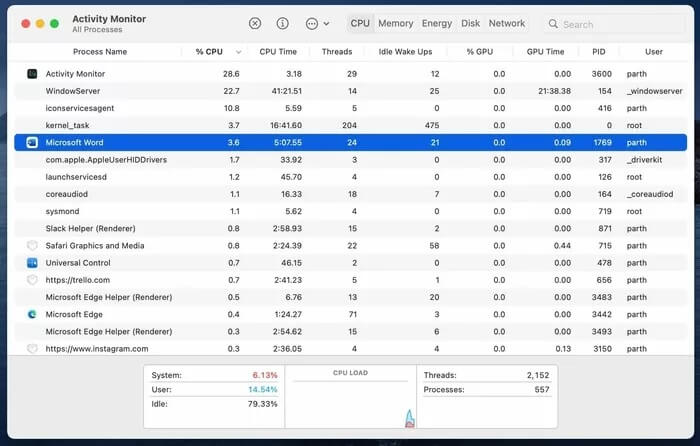
افتح مراقب النشاط ثم حدد بعناية لإغلاق التطبيقات غير المرغوب فيها التي تعمل في الخلفية.
7. تحديث MACOS
تقوم Apple بتحديث متصفح Safari بميزات جديدة وتحسينات في الموثوقية مع كل تحديث لنظام التشغيل. إذا لم تقم بتحديث إصدار macOS على جهاز Mac الخاص بك لفترة من الوقت ، فيمكنك تحديثه لتحقيق أقصى استفادة من أداء وميزات Safari. لذلك ، ستحتاج إلى فتح تفضيلات النظام واختيار تحديث البرنامج.
تسريع Safari على Mac
مع مجموعات Safari Tab وعلامات تبويب iCloud والعديد من خيارات التخصيص ، هناك الكثير مما يعجبك في Safari على Mac. ومع ذلك ، قد يدفعك الأداء البطيء للبحث عن بدائل. قبل تصدير الإشارات المرجعية والمحفوظات ، اتبع الخطوات المذكورة أعلاه وقم بإصلاح بطئ Safari على Mac.